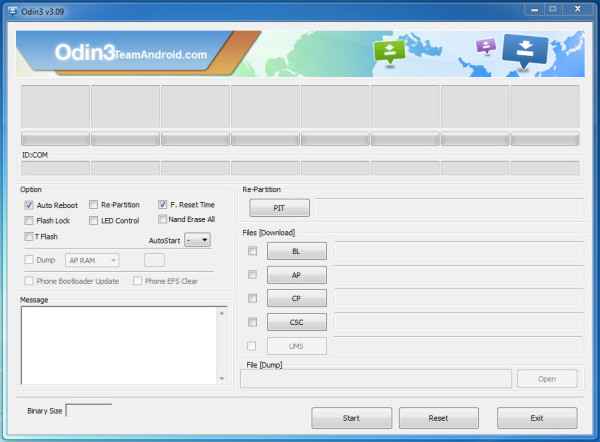با این آموزش خواهید توانست بدون معطلی گوشی Galaxy M30 خود را به فریمور رسمی اندروید Pie 9.0 بروزرسانی کنید. سری Galaxy M، گوشیهای پایینردهمحور سامسونگ هستند و M30 بالاردهترین مدل این سری است. علیرغم این که M30 سال 2019 عرضه شد، اما سامسونگ آن را به صورت پیشفرض با اندروید Oreo 8.0 بیرون داد منتهی قول داد که اندروید Pie 9.0 به زودی برای آن بیرون خواهد آمد و حالا این بروزرسانی از راه رسیده است! کاربران دارای Galaxy M30 M305F میتوانند از این دستورالعمل برای نصب این ساختمان نرمافزاری جدید، که اندروید Pie و تغییرات گوناگون دیگری نیز در خود دارد، استفاده کنند.
از لحاظ نرمافزاری این بروزرسانی اندروید Pie 9.0 تغییرات گوناگونی را به ارمغان میآورد. با رابط کاربری شروع کنیم، سامسونگ رابط کاربری One UI را روی این ساختمان جدید سوار کرده است؛ One UI پوسته نرمافزاری جدید برند سامسونگ است که برای صفحهنمایشهای بزرگ و استفاده تکدستی بهینه شده است. به علاوه، از جنبه عملکردی نیز به شدت نسبت به اندروید قبلی بهبود یافته است. حالا قبل از آن که دستورالعمل را آغاز کنیم، لطفا اطمینان حاصل کنید که از تمام دادههای خود بکاپ میگیرید.
رفع مسئولیت: لطفا با مسئولیت خودتان از این دستورالعمل استفاده کنید. در صورتی که هر گونه بههمریختگیای در دستگاهتان ایجاد کنید، ما در سامسونگیار مسئولیتی را بر عهده نخواهیم گرفت. به علاوه، فریمورها، فایلها یا برنامههای سیستمی استفادهشده جزو مایملاک صاحبان مربوطه خود [سامسونگ] هستند.
فهرست موضوعات مقاله
مشخصات فریمور اندروید Pie 9.0
این فریمور رسمی خاص، سیستم مورد انتظار اندروید pie 9.0 را به گوشی مورد نظر میآورد. این آموزش نصب فریمور برای گلکسی M30 ، فقط مخصوص یک شماره مدل خاص است و اگر گوشیتان مدل متفاوتی داشته باشد، آموزش کار نخواهد کرد. جدیدترین فریمور اندروید Pie 9.0 برای گوشیهای زیر در دسترس است:
- Samsung Galaxy M30 M305F
برای آگاهی از مدل گوشی خود، به مسیر Settings > About phone > Model number بروید.
درایورهای USB سامسونگ گلکسی M30
برای انجام بروزرسانی لازم است گوشی اندروید خود را به کامپیوتر متصل کنید. بدین منظور، لطفا اطمینان حاصل کنید که درایورهای USB مربوط به سامسونگ گلکسی M30 را به درستی نصب کرده باشید. اگر نصب نکردهاید، میتوانید آخرین درایورهای رسمی را از لینک زیر دریافت کنید:
دانلود درایورهای USB سامسونگ گلکسی M30
وقتی همهچیز ردیف شد میتواند برای بروزرسانی گلکسی M30 به فریمور رسمی اندروید Pie 9.0 ادامه مطلب پیش رو را مطالعه کنید.
نحوه نصب اندروید Pie 9.0 روی گلکسی M30
در ادامه دستورالعملی گام به گام را به تفصیل شرح دادهایم که از طریق آن میتوانید بروزرسانی مورد نظر را انجام دهید. فریمور مورد نظر یک فریمور رسمی است که امضای سامسونگ را دارد و ما از نرمافزار ODIN برای فلش کردن آن روی گلکسی M30 بهره خواهیم برد.
لطفا هر خط را به دقت خوانده و حواستان باشد که قبل از اعمال آموزش روی دستگاهتان، یک بار تمامش را خوانده باشید.
یادآوری:
- این آموزش فقط مختص گوشی سامسونگ گلکسی M30 است. لطفا روی هیچ یک از مدلهای دیگر این گوشی از آن استفاده نکنید.
- فریمورهای استفادهشده در این مطلب عرضههای رسمی سامسونگ برای گلکسی M30 هستند.
- حواستان باشد که پیش از ادامه کار، از تمام دادههای گوشی خود بکاپ بگیرید.
دستورالعمل جامع و گام به گام
مرحله 1- بروزرسانی اندروید Pie 9.0 را از لینکهای پیش رو برای مدل خاص گلکسی M30 خود روی کامپیوتر دانلود کرده و فایل زیپ را استخراج کنید.
- گلکسی M30 M305F سامسونگ: M305FDDU1BSEA
مرحله 2- نرمافزار Odin را دانلود کنید. در نصب بروزرسانی روی گوشی کمک خواهد کرد.
مرحله 3- گوشی را خاموش کنید. حالا به حالت دانلود (Download Mode) بروید. بدین منظور، دکمههای کاهش صدا + Bixby همزمان فشرده و نگه دارید، سپس تا زمانی که ربات کارگر اندروید و یک مثلث روی صفحه ظاهر شوند، کلید پاور را فشار دهید. دوباره روی دکمه پاور بزنید تا ورود به حالت دانلود را تأیید کنید.
مرحله 4- اطمینان حاصل کنید که درایورهای USB مخصوص گلکسی M30 روی کامپیوترتان نصب شدهاند.
مرحله 5- نرمافزار Odin را روی کامپیوتر اجرا کنید. در حالی که گوشی در حالت دانلود است، آن را به کامپیوتر وصل کنید.
مرحله 6- اگر گوشیتان با موفقیت متصل شود، یکی از جعبههای ID:COM با شماره درگاه COM به رنگ زرد درخواهد آمد. این مرحله شاید کمی زمان ببرد.
مرحله 7- حالا فایلهایی که باید روی گوشی فلش/نصب کنید را انتخاب کنید. این فایلها را در فایلهای استخراجشده در مرحله 1 پیدا خواهید کرد.
-
روی «AP» کلیک کرده و فایلی را که در نامش «AP» دارد انتخاب کنید.
-
روی «CP» کلیک کرده و فایلی را که در نامش «MODEM» دارد انتخاب کنید. اگر چنین فایلی وجود ندارد، این مرحله را رد کنید.
-
روی «CSC» کلیک کرده و فایلی را که در نامش «CSC» دارد انتخاب کنید. اگر چنین فایلی وجود ندارد، این مرحله را رد کنید.
-
روی «PIT» کلیک کرده و فایل pit. را انتخاب کنید. اگر چنین فایلی وجود ندارد، این مرحله را رد کنید.
-
روی «BL» کلیک کرده و فایلی را که در نامش «BL» دارد انتخاب کنید. اگر وجود ندارد، این مرحله را رد کنید.
اگر از یک نسخه قدیمیتر ODIN استفاده میکنید یا دارید فریموری را فلش میکنید که شکل نام فایلهای ذکرشده در بالا را ندارد، در زیر به مخفف نامهای قدیمی نگاهی بیندازید. توجه داشته باشید که فقط نام فایل عوض میشود؛ عملکرد و فرایند پشت صحنه همانطور باقی خواهند ماند پس دلیلی برای نگرانی وجود ندارد.
- AP = PDA
- BL = Boot Loader
- CP = Modem
مرحله 8- در نرمافزار اودین، گزینههای Auto Reboot و F. Reset Time را تیک بزنید. گزینه Re-partition را فقط در صورتی تیک بزنید که در محله قبل یک فایل با فرمت .pit انتخاب کرده باشید.
مرحله 9- حالا روی دکمه Start نرمافزار اودین کلیک کنید. فرآیند نصب شروع خواهد شد و تا کامل شدن چند دقیقهای زمان خواهد برد.
مرحله 10- پس از آن که عملیات نصب کامل شد، گوشی ریاستارت خواهد شد. وقتی صفحه اصلی گوشی روی صفحه ظاهر شد، میتوانید گوشی را از کامپیوتر جدا کنید.
حالا گلکسی M30تان به فریمور اندروید Pie 9.0 بروزرسانی شده است. برای مطمئن شدن به مسیر Settings > About phone بروید.
بکاپگیری و نکات مهم دیگر
لطفا به نکات و اطلاعات مهم پیش رو نگاهی بیاندازید. از آنجایی که ما نمیخواهیم کسی برنامهها و دادههای شخصیاش را از دست بدهد، این اطلاعات مهم هستند.
همیشه از دادههای مهم خود که ممکن است بعد از نصب یک رام سفارشی جدید، یک بروزرسانی رسمی نرمافزاری یا هر چیز دیگر، نیازشان داشته باشید بکاپ بگیرید. یا اصلا فقط محض احتیاط یک بکاپ بگیرید، هیچوقت معلوم نیست کجای کار ممکن است خراب پیش برود. بخوانید: نحوه بکاپگیری از مخاطبین و پیامهای متنی در اندروید
کاربران سامسونگ میتوانند با استفاده از Samsung Smart Switch نیز روی کامپیوتر خود از دادهها بکاپ بگیرند Smart Switch .به انتقال دادهها به دستگاههای اندروید مختلف مثل جابهجایی دادههای بکاپی سامسونگ گلکسی S7 Edge به سامسونگ گلکسی A6 کمک میکند.
اگر از قبل یک ریکاوری سفارشی (ClockworkMod، TWRP یا…) روی گوشیتان نصب است، به شدت پیشنهاد میکنیم با استفاده از آن بکاپ تهیه کنید؛ چراکه یک فایل ایمیج (.img) کامل از دادههای فعلی گوشیتان میسازد.
چند نکته دیگر که بهتر است به خاطر بسپارید
۱– اگر در اتصال گوشی اندروید خود به کامپیوتر مشکل دارید، باید حالت USB debugging را فعال کنید. بخوانید: نحوه فعال کردن USB Debugging
۲– اطمینان حاصل کنید که دستگاه اندرویدتان بین ۸۰ تا ۸۵ درصد شارژ شده باشد. چرا؟ چون که اگر در حین نصب یک رام سفارشی، فلش کردن یک بروزرسانی رسمی فریمور، نصب مادهای مختلف یا… ناگهان گوشیتان خاموش شود، ممکن است گوشیتان بریک شده یا اصلا برای همیشه خراب شود.
۳– اکثر آموزشها و راهنماهای ما برای گوشیها و تبلتهای اندرویدی پلمب کارخانه هستند. در صورتی که گوشیتان از طرف یک اپراتور قفل شده باشد، به هیچوجه پیشنهاد نمیکنیم راهنماهای سامسونگیار را امتحان کنید مگر در صورتی که نام اپراتور یا مدل دستگاه را در متن ذکر کرده باشیم.
اگر به هر مشکلی برخوردید راحت باشید و در زیر برایمان کامنت بگذارید.